
Mac용 스크린 타임이란 무엇입니까?
스크린 타임으로 사용자가 앱과 웹 사이트에서 소비하는 시간을 알 수 있습니다. 또한 스크린 타임은 활동에서 소비한 시간을 제어하는 데에 사용할 수 있는 도구를 제공합니다. 스크린 타임을 사용하면 부모 및 보호자는 자녀의 사용 내용을 확인하고 관리할 수 있습니다. 각 자녀마다 개별적으로 나이에 적합한 제한을 설정하거나 암호를 사용하여 자녀가 설정을 변경할 수 없도록 할 수 있습니다.
가족 공유를 사용하면 자녀의 스크린 타임을 훨씬 더 쉽게 설정할 수 있습니다. 부모는 Mac, iPhone 또는 iPad 중 어떤 기기로든 자녀의 기기에서 자녀의 스크린 타임을 설정할 수 있습니다.
스크린 타임 설정은 동일한 Apple ID로 로그인된 모든 기기에 적용되며 통합 사용 내용 정보가 리포트에 포함됩니다.
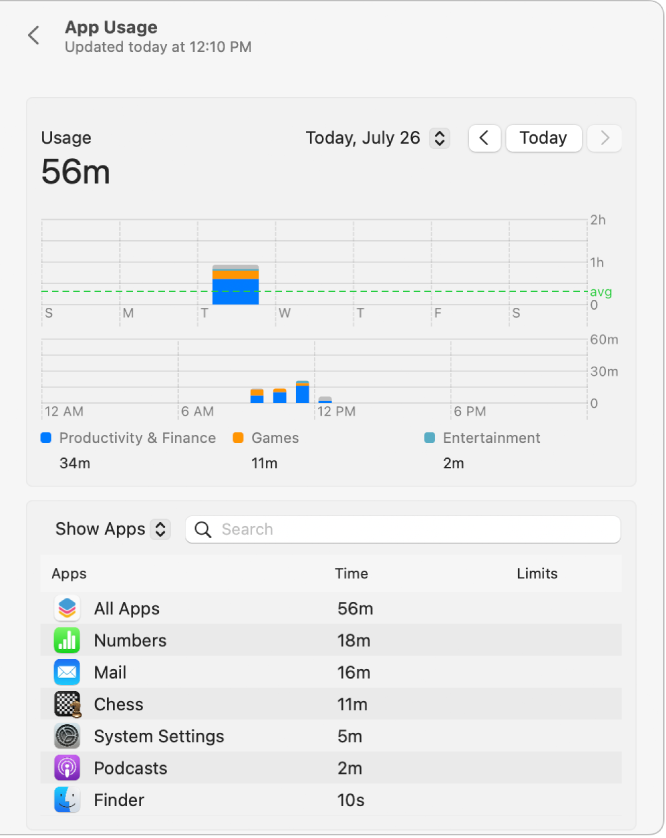
스크린 타임 리포트를 확인하여 사용자의 일간 또는 주간 기기 사용 내용을 한 눈에 보고 자녀의 기기 사용 내용을 모니터링할 수 있습니다.
앱 사용 내용: 차트를 통해 앱 사용 내용을 보십시오. 차트를 사용자화하여 특정 기간, 앱, 앱 카테고리, 웹 사이트 또는 기기에 대한 사용 내용 통계를 표시할 수 있습니다. 시간 제한 설정이 있는 앱 옆에 제한 아이콘

알림: 차트를 통해 알림을 얼마나 많이 받았는지 보십시오. 차트를 사용자화하여 특정 기간, 앱, 웹 사이트 또는 기기에 대해 받은 알림의 수를 표시할 수 있습니다.
화면 깨우기: 차트를 통해 기기를 깨우고 사용한 횟수 및 기기를 깨운 후 처음으로 사용한 앱을 볼 수 있습니다. 차트를 사용자화하여 특정 기간, 앱, 웹 사이트 또는 기기에 대한 화면 깨우기 횟수를 표시할 수 있습니다.
스크린 타임을 사용하여 시간 제한 및 제한사항 설정하기:
다운타임: 화면 사용을 중단하는 시간을 설정합니다. 매일 동일한 다운타임 예약을 설정하거나, 요일마다 다른 예약을 설정하거나, 다운타임을 즉시 켤 수 있습니다. 다운타임 관리하기를 참조하십시오.
앱 시간 제한: 앱 및 웹 사이트에서 소비하는 시간을 제한합니다. 특정 앱, 앱 카테고리 및 웹 사이트에 대해 제한을 설정합니다. 제한된 시간이 끝나기 5분 전에 메시지가 표시됩니다. 앱의 시간 제한에 도달한 경우, 해당 앱의 아이콘이 흐리게 표시되며 앱이 열릴 때 메시지가 표시됩니다. 앱 및 웹 사이트에 대해 시간 제한 설정하기를 참조하십시오.
커뮤니케이션 제한: 연락처를 관리하고 스크린 타임 및 다운타임 동안 커뮤니케이션할 수 있는 상대를 제한합니다. 커뮤니케이션 제한 설정하기를 참조하십시오.
안전한 커뮤니케이션: 메시지 앱에서 자녀의 기기에서 보내거나 받은 누드 사진을 확인합니다. (macOS 12.1 이상, iOS 15.2 이상 또는 iPadOS 15.2 이상이 필요하며 일부 국가 또는 지역에서만 사용할 수 있습니다.) 메시지에 대해 안전한 커뮤니케이션 켜기 또는 끄기를 참조하십시오.
항상 허용: 다운타임을 포함하여 언제든지 사용할 수 있는 앱을 지정합니다(예: 긴급상황의 경우). 항상 허용된 앱 선택하기를 참조하십시오.
콘텐츠 및 개인정보 보호: 콘텐츠, 구입 항목, 다운로드 및 개인정보 보호 설정을 제한할 수 있습니다. 콘텐츠 및 개인정보 보호 제한 설정하기를 참조하십시오.
요청: 가족 구성원의 스크린 타임 추가 요청에 응답할 수 있습니다. 스크린 타임에서 시간 연장 요청에 응답하기를 참조하십시오.